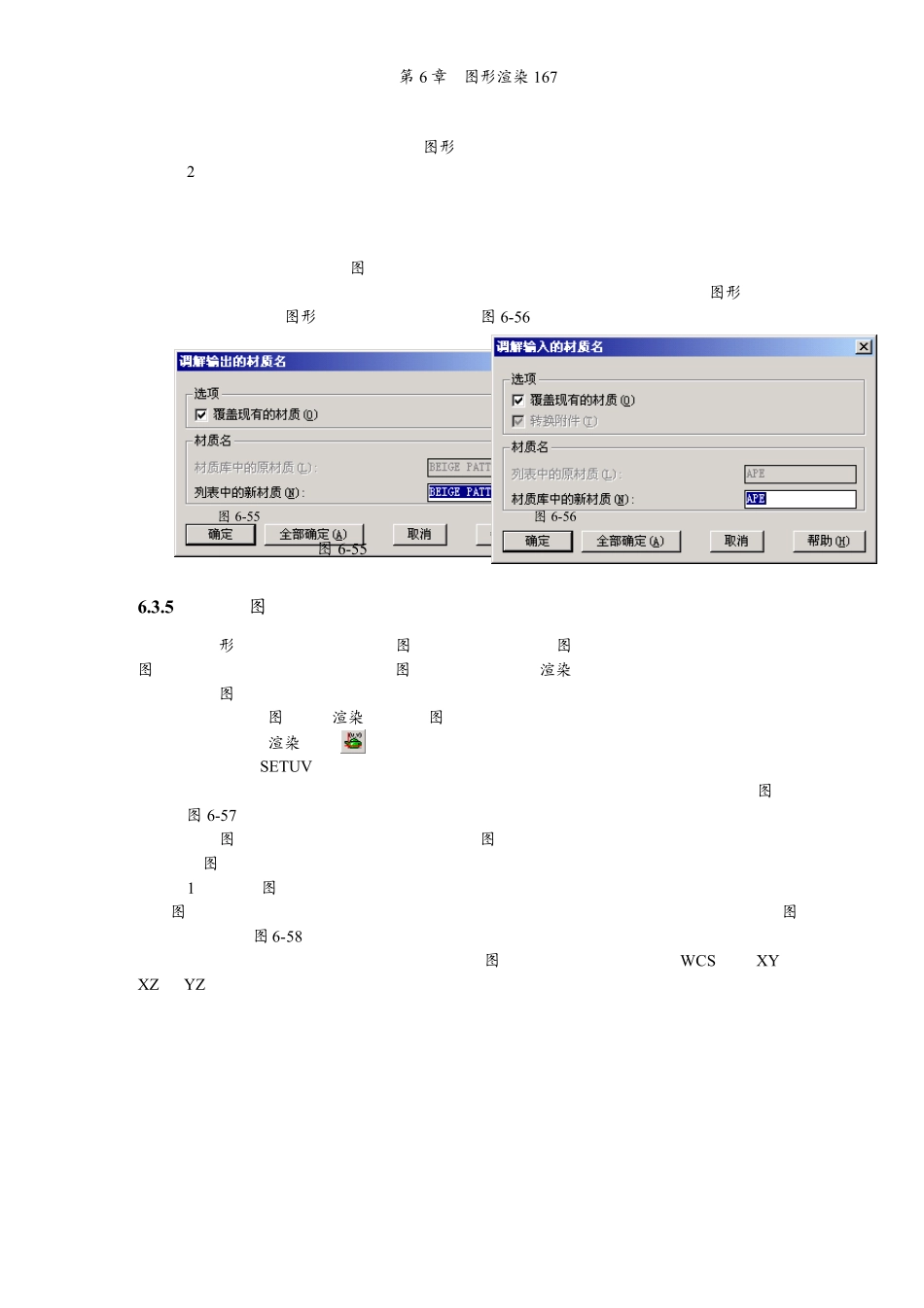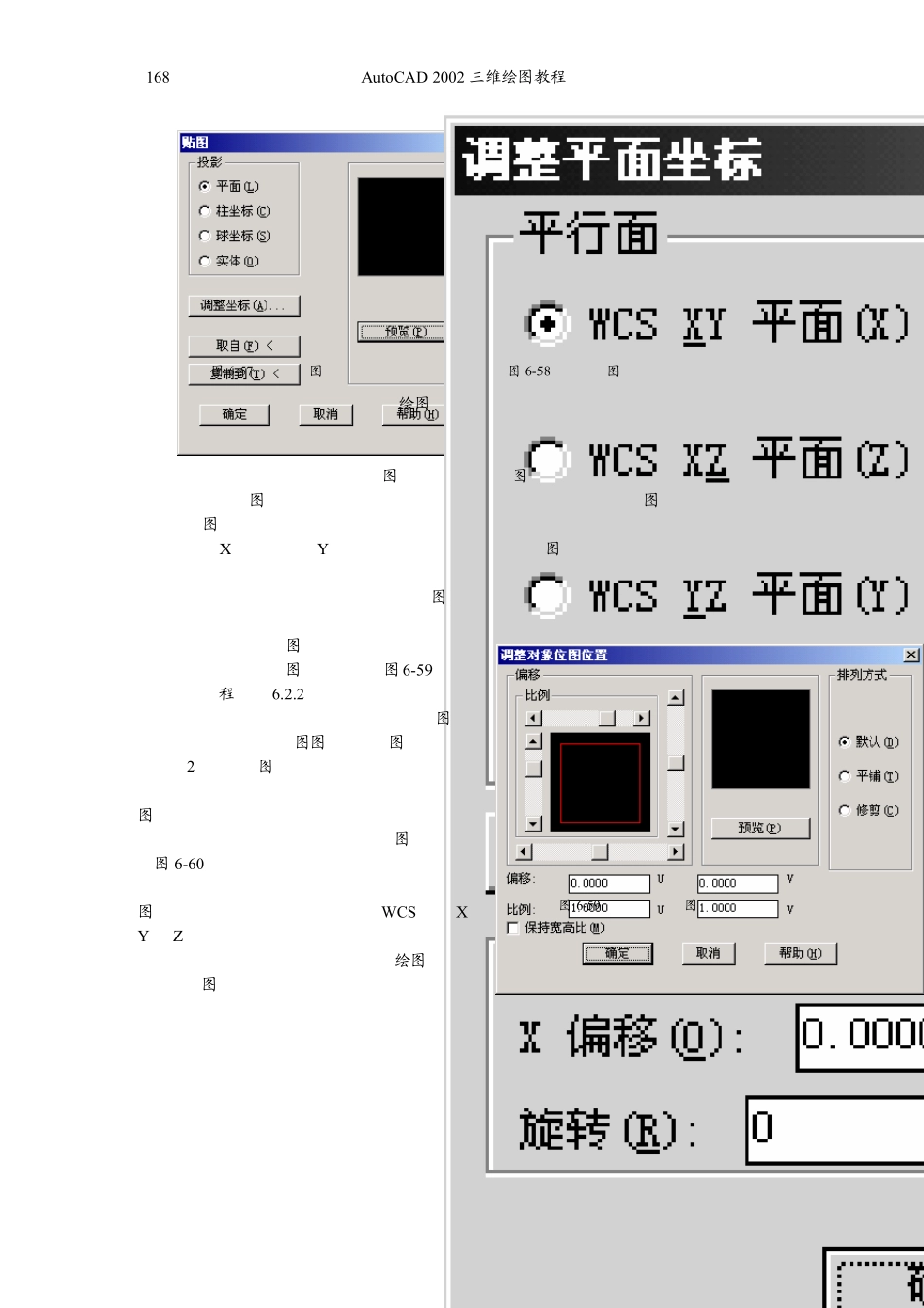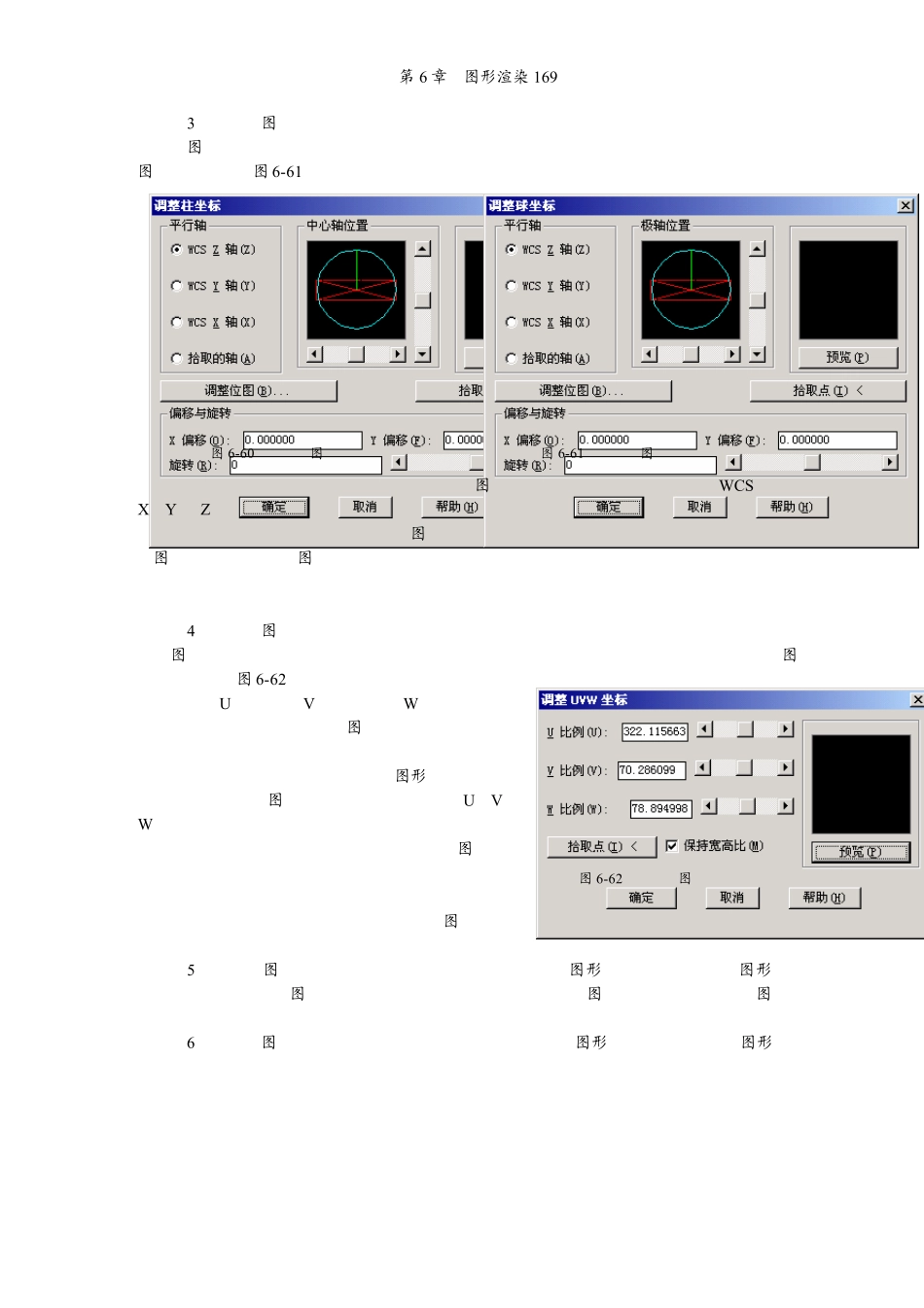第 6 章 图形渲染 167 原材质”和“列表中的新材质”文本框中改变原来的材质和新材质的名称,以避免冲突。 ⑤单击“删除”,可以删除在“当前图形”列表中选中的一种或多种材质。 (2)在“当前库”组框中,用户可以对打开的材质库进行如下操作: ①单击“打开”按钮,可以查找并打开新的材质库文件。 ②“当前库”组框中的下拉列表显示了所有已经打开的材质库,可以从中选择一个作为当前库,在下拉列表下方的列表框中将显示当前库所包含的全部材质。用户可以选择其中一种,并单击“预览”按钮,在图像控件中预览该材质的效果。 ③选择当前库中的一种或几种材质,然后单击“输入”按钮将其加载到当前图形中。如果输入的材质在当前图形中已经存在,则弹出如图 6-56 所示对话框。 图 6-55 输出时调整材质名称 图 6-56 输入时调整材质名称 该对话框中的作用与图 6-55 基本相同。其中如果选中“转换附件”复选框,则可以将原材质所附着的对象改为附着新材质;取消该复选框则保持原来的材质仍附着在对象上。 6.3.5 设置贴图方式 在不同形状的三维对象上使用贴图,需要选择和调整贴图的投影方式,以产生最佳的贴图效果。在同一对象上使用不同的贴图方式将产生不同的渲染效果。 设置贴图方式的命令调用方式为: z 菜单:“视图”→“渲染”→“贴图”。 z 工具栏:“渲染”→ 。 z 命令行:SETUV。 该命令将首先提示用户构建一个选择集,然后在弹出的对话框中设置选中对象的贴图方式,如图 6-57 所示。 在“贴图”对话框中,首先需要选择一种贴图的投影方式,然后可以进一步对指定投影方式的贴图坐标进行调整。 (1)在“贴图”对话框的“投影”组框中,选择“平面”单选按钮,可以将指定对象的贴图投影方式设置为平面投影。然后单击“调整坐标”按钮,在弹出的对话框中调整贴图的平面坐标,如图 6-58 所示。 ①在“平行面”组框中,可以指定一个与贴图平面平行的面。除了选择WCS 中的 XY、XZ和 YZ平面作为平行面之外,也可以选择“拾取的平面”单选按钮,根据用户指定的平面作为平行面。 168 Au toCAD 2002 三维绘图教程 图6-57 设置贴图方式 图6-58 调整贴图的平面坐标 ②单击“拾取点”按钮,将显示绘图窗口,由用户指定平行面。首先需要依次指定平行面的左下角点、右下角点和左上角点,然后返回对话框,此时“平行面”组框中的“拾取的平面”单选按钮将被选中。 ③在“中心点位置”组框中,图...